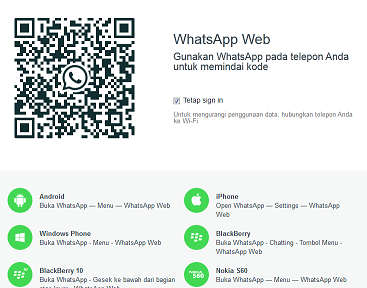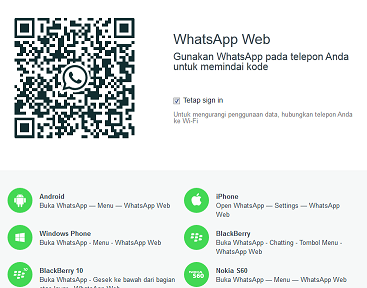5 Langkah Mudah Cara Chat di WhatsApp Melalui Komputer
Aplikasi Sosial Media Tips dan CaraApakah Anda seorang yang sering berkomunikasi lewat messenger Whats App di Smartphone? Jika ya, ada cara mudah jika memang ingin tetap terhubung dengan teman-teman kontak WhatsApp selain menggunakan smartphone, yaitu dengan menggunakan komputer Anda tetap bisa chat bersama teman kontak melalui komputer.
Kalau sebelumnya chat di messenger WhatsApp hanya bisa dilakukan di Smartphone, kini di komputer dengan bantuan Whats App Web juga bisa dilakukan hal yang sama. Messenger yang menjadi salah satu messenger populer saat ini sangat sering digunakan di Smartphone, untuk menghemat data di smartphone, versi Whats App di Komputer juga bisa dijalankan dengan mengandalkan jaringan WiFi.
Bagi Anda yang ingin mensikronkan akun WhatsApp di Smartphone dan di Komputer dan bisa digunakan di kedua perangkat ini sebenarnya sangat mudah untuk menjalankan messenger WA ini di komputer, Anda hanya memperbaharui versi Whats App Anda kemudian Anda bisa mengikuti langkah-langkah agar bisa chat Whats App di Komputer, PC atau Laptop.
Langkah-langkah Chat WhatsApp Melalui Komputer
Adapun langkah-langkah yang bisa Anda ikuti adalah sebagai berikut;
- Buka Website Whats App di https://web.whatsapp.com/ Pada laman web WA tersebut akan muncul QR Code yang Anda bisa scan atau pindai dari msatphone Anda.
- Buka Aplikasi Whats App di Smartphone Anda bisa sesuaikan Jenis sistem Operasi Smartphone Anda.
- Buka pilihan menu yang terletak di sebelah kanan atas Whatsapp. Akan muncul pilihan fitur "Whatsapp Web"
- Buka Kamera dan arahkan kamera Smartphone ke layar PC tepat di gambar QR Code untuk memindai.
- Dan Jika Proses pemindaian berhasil maka akun Whatsapp Anda secara otomatis pindah ke Komputer, tanpa harus melakukan registrasi.
Dan Anda pun bisa dengan mudah melakukan chat di Whats App di komputer tanpa mengkhawatirkan data di Smartphone Anda cepat habis. Cara ini memudahkan Anda dalam sinkronisasi akun messenger dimana disaat Anda menggunakan komputer atau laptop dan terhubung ke internet tidak ada salahnya memanfaatkan koneksi WiFi untuk berkomunikasi lewat Whats App layaknya BBM di PC yang sudah bisa digunakan.
Cara Lain Menggunakan WhatsApp di Komputer dengan Menginstall WhatsApp For PC
Selain cara pemindaian QR Code di Web WhatsApp Anda juga bisa mengunduh Aplikasi WhatsApp for PC dari pihak ketiga agar bisa menjalankan WhatsApp di komputer. Anda bisa Download Aplikasi WhatsApp for PC di softonic.com.
Dan itulah 2 cara chat Whats App melalui komputer atau laptop yang bisa Anda terapkan selain di smartphone untuk menghemat data smartphone di saat terhubung dengan WiFi melalui komputer. Semoga bermanfaat. Selamat mencoba!